电脑鼠标正常但是键盘突然失灵的解决方法
更新时间:2024-01-02 11:45:20作者:bianji
我们要正常的使用一台电脑,鼠标、键盘缺一不可,而最近就有用户遇到键盘突然失灵的情况,但是鼠标没问题,很正常。检查了键盘,也没发现问题,判断键盘问题故障可能来自两个方面,要不就是驱动问题,或者就是键盘坏了。那么鼠标正常,但是电脑键盘突然失灵该怎么办呢?下面电脑系统城小编就为大家带来相应的解决方案,一起来看看吧!

电脑鼠标正常但是键盘突然失灵的解决方法:
1、在桌面上双击计算机图标,进入计算机界面,点击顶部的打开控制面板;
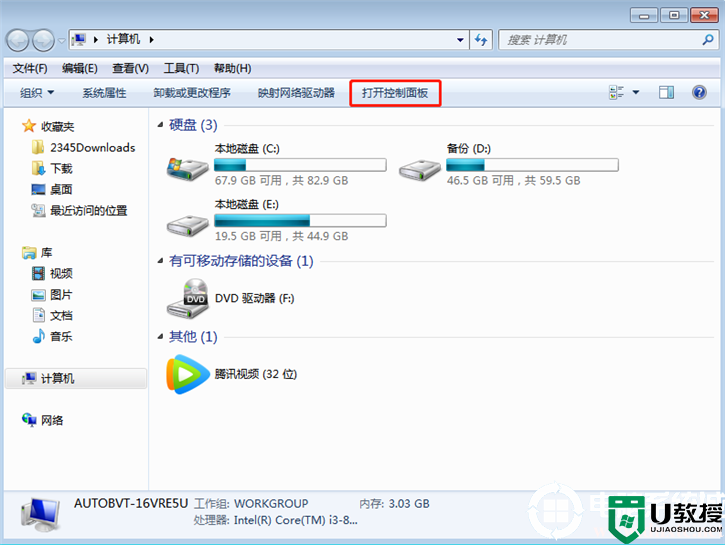
2、进入控制面板,点击键盘;
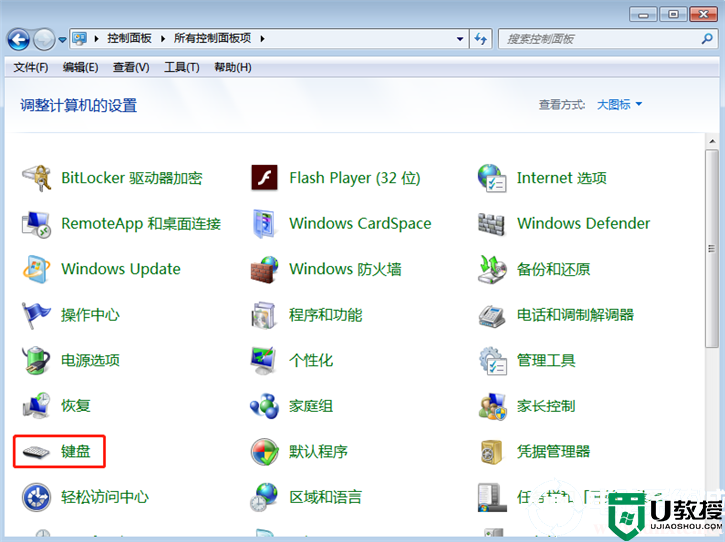
3、在键盘属性,点击顶部的硬件;
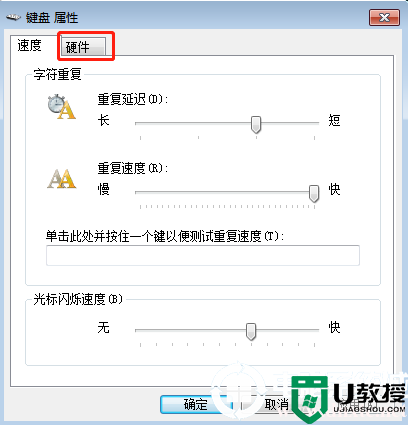
4、在硬件选项下方选中键盘,点击右下角的属性 ;
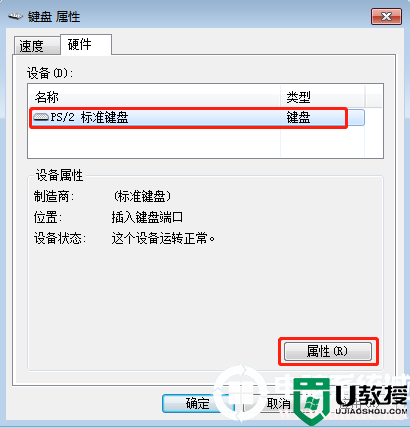
5、然后进入这个键盘的属性页面,在顶部点击驱动程序;
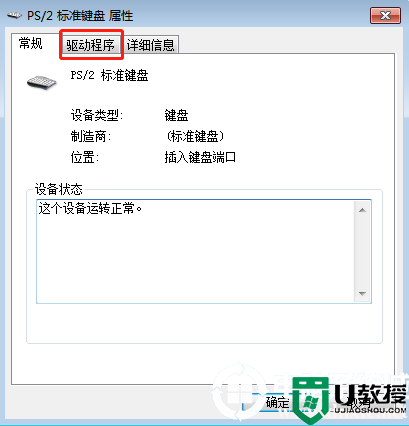
6、点击更新驱动程序,更新驱动程序之后就可以正常使用了,如果还是不行,不排除是键盘坏了。
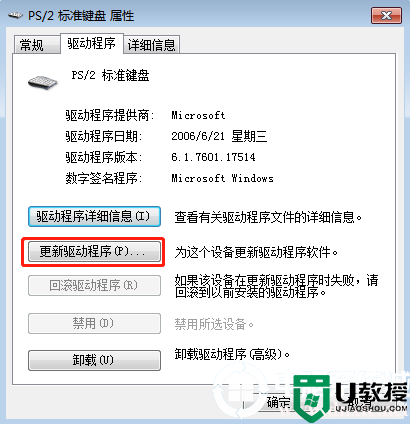
以上就是小编为大家带来的关于电脑鼠标正常键盘失灵解决方案。你们都学会了吗?如果你也出现这种情况,不妨参考小编教程中的步骤进行操作,就能顺利解决啦,想了解更多内容可以对电脑系统城进行关注!
- 上一篇: 浏览网页时提示是否停止运行此脚本的解决办法
- 下一篇: 关于电脑格式化U盘失败的解决方法
电脑鼠标正常但是键盘突然失灵的解决方法相关教程
- 为什么电脑键盘部分按键突然失灵 电脑键盘部分按键突然失灵的处理方法
- 主机正常运行但显电脑开机屏幕黑屏但主机正常怎么办 电脑突然黑屏主机还正常工作的解决教程
- 鼠标不灵活了怎么办 鼠标突然变迟钝的解决办法
- 电脑键盘失灵怎么解决 win10电脑键盘失灵的解决方法
- 鼠标滚轮突然上下失灵怎么办 鼠标上面的滚轮失灵修复方法
- 键盘突然没有反应怎么弄 电脑的键盘突然失灵了如何解决
- 有wifi但是电脑连不上网是什么原因 wifi正常但是电脑连不上网的解决方法
- 电脑网络连接正常但是上不了网 wifi正常连接电脑无法上网的解决方法
- 鼠标右键失灵怎么修 鼠标右键突然不能用了的处理办法
- 无线键盘打不了字按哪个键恢复 无线键盘没反应鼠标正常的解决方法
- 5.6.3737 官方版
- 5.6.3737 官方版
- Win7安装声卡驱动还是没有声音怎么办 Win7声卡驱动怎么卸载重装
- Win7如何取消非活动时以透明状态显示语言栏 Win7取消透明状态方法
- Windows11怎么下载安装PowerToys Windows11安装PowerToys方法教程
- 如何用腾讯电脑管家进行指定位置杀毒图解

